Malo poznata funkcija koja se naziva host datoteka može se koristiti za izmjenu vašeg sistema prema vašim potrebama. Bilo da trebate stvoriti prečice, blokirati web stranice ili bilo što drugo, sve to možete učiniti s datotekom hosts.
Ali kako u njega unijeti promjene? Ovdje ćemo vas provesti kroz kako i dati neke primjere upotrebe kako biste mogli odmah početi koristiti datoteku.
Šta je host datoteka?
Na običnom jeziku, datoteka hosts je jednostavna tekstualnu datoteku koji koristi bilo koji operativni sistem za prevođenje imena hostova u IP adrese. Kada upišete ime hosta - poput facebook.com ili myubuntu.ru - vaš sistem će provjeriti datoteku hosts kako bi dobio IP adresu koja mu je potrebna za povezivanje s odgovarajućim serverom. Ali ako otvorite ovu datoteku na svom računaru, brzo ćete otkriti da direktorij svih internetskih stranica nije pohranjen tamo. Možda postoji samo par redova i ništa više. Vaš sistem uvijek prvo provjerava datoteku domaćina, a sve što u njoj nije navedeno bit će pronađeno na DNS poslužiteljima navedenim u vašim mrežnim postavkama (obično vaš ISP).

Ali to također znači da možete koristiti datoteku Hosts za dodavanje adresa koje ne mogu pružiti DNS serveri (na primjer, to mogu biti pseudonimi za različite lokacije na vašoj kućnoj mreži, koji bi inače bili dostupni samo ako imate vlastiti DNS server instaliran i konfiguriran na vašoj lokalnoj mreži) ili zaobilaženje IP adresa koje pružaju zadani DNS serveri.
Na primjer, ako tražite od svog preglednika da otvori facebook.com, DNS serveri će vratiti IP adresu Facebooka na vaš računar. Ali ako odjednom želite blokirati Facebook na svom računaru, u datoteku hosts možete dodati unos koji će vašem računaru reći da se svi zahtjevi na facebook.com moraju preusmjeriti na neku drugu IP adresu koja se razlikuje od stvarne IP adrese . Facebook. Za blokiranje ovoga socijalna mreža, možete jednostavno napisati prijevod zahtjeva na facebook.com na IP adresu 127.0.0.1, koja će se uvijek vratiti na vaš sistem. S ovom datotekom možete puno učiniti, a ovo je samo najjednostavniji primjer - sve ovisi o vašim željama i potrebama.
Kako urediti datoteku hosts
Na Linux operativnim sistemima datoteku hosts možete pronaći u / etc / hosts. Budući da je ovo obična tekstualna datoteka, možete koristiti samo običnu uređivač teksta(nije važno da li je terminal ili grafički). Nažalost, postoji samo jedan grafički alat koji pruža djelomično upravljanje datotekom hosts, a to je aplikacija Domain Blocker za Linux Mint.
Ovaj program funkcionira dodavanjem unosa u vašu datoteku domaćina koji preusmjeravaju domene koje navedete na 127.0.0.1 - odnosno na vaš računar. U svakom slučaju, ovo je sve što možete učiniti s blokatorom domena - sve ostale upotrebe datoteke hosts zahtijevaju da ručno uredite datoteku uređivačem teksta.

Pošto je domaćin sistemska datoteka, trebat će vam administrativna prava za spremanje promjena u ovu datoteku. Međutim, možete ga urediti pomoću naredbe terminala, poput sudo nano / etc / hosts ili gksu gedit / etc / hosts. Morate koristiti terminal kako biste mogli pokrenuti potrebnu aplikaciju s administrativna prava... Nano ili gedit možete zamijeniti i naredbom za pokretanje vašeg omiljenog uređivača teksta. Kada završite s uređivanjem datoteke u nano, možete pritisnuti Ctrl + X, a zatim y za potvrdu izmjena
Kako razumjeti format sadržaja datoteke hosts?
U datoteci hosts svaki unos je u svom redu. Za potrebe ovog članka možete koristiti vrlo jednostavnu sintaksu - upisujete IP adresu na koju želite preusmjeriti ime hosta (domen), zatim znak kartice i stvarnu domenu. Na primjer, da biste blokirali Facebook, možete unijeti 127.0.0.1facebook.com gdje pritisnete tipku Tab na tastaturi. Takođe možete pogledati snimak ekrana i uporediti ga sa onim što imate u datoteci kako biste bili sigurni da je unos ispravan.

Navedimo još jedan primjer korištenja ove značajke. Na primjer, ako imate računar na kućnoj mreži (recimo da je njegova IP adresa 192.168.1.10), pokrećete jednostavnu web stranicu koja čini nešto korisno za vas. U datoteku hosts možete unijeti sljedeće: 192.168.1.10homeserver. Sada, ako otvorite svoj preglednik i samo upišete http: // homeserver u adresnu traku, on će vam automatski prikazati sadržaj hosta 192.168.1.10. Mnogo je lakše nego svaki put upisati IP adresu.
Potencijalni problemi
Jedini problem na koji sam naišao je vezan za rad preglednika Chrome. Sklon je zanemariti datoteku domaćina ako ne učinite barem jednu od dvije moguće stvari:
- stavite http: // ispred svake adrese. Na primjer, ako ste blokirali Facebook putem datoteke domaćina, Chrome će zaobići blokadu ako jednostavno unesete facebook.com u adresnu traku. Ako uđete
Sistem imena DNS domena koristi se za određivanje IP adrese koja pripada ispravnoj domeni na Internetu. Kada program mora pristupiti web stranici prema nazivu domene, operativni sistem šalje zahtjev DNS serveru da sazna koji IP treba koristiti za daljnje slanje paketa. Ali to nije uvijek slučaj. Na primjer, kada pristupamo domeni localhost, zahtjev se uvijek šalje na naš lokalni računar.
Cijeli razlog je datoteka hosts. Ako ste već koristili Windows, vjerojatno ste već čuli za takvu datoteku. Tamo se najčešće koristio za brzo blokiranje pristupa resursu. Ali njegova je primjena mnogo šira. U ovom članku ćemo pogledati kako postaviti datoteku hosts u Linuxu, kao i koje nam funkcije ona pruža.
Prije nego pređemo na samu datoteku hosts, moramo razumjeti kako se pretraživanje IP adrese za naziv domene izvodi u Linuxu. Rekao sam da operativni sistem odmah šalje zahtjev DNS serveru, ali to nije sasvim tačno. Postoji određeni redoslijed pretraživanja prema kojem se ona izvodi. Ovaj redoslijed je postavljen u konfiguracijskoj datoteci /etc/nsswitch.conf
cat /etc/nsswitch.conf
Ovdje nas zanima linija domaćina. Po redoslijedu prioriteta navodi usluge koje se koriste za pronalaženje IP adrese za naziv domene. Stavka datoteke znači korištenje datoteke / etc / hosts, a dns označava uslugu naziva domene Interneta. Ako se datoteke nalaze prije hostova, to znači da će sistem prvo pokušati pronaći domenu u / etc / hosts, a tek onda putem DNS -a. To je standardno slučaj.
Konfiguriranje datoteke hosts u Linuxu
Datoteka koja nam je potrebna nalazi se u / etc / direktoriju. Da biste ga otvorili, možete koristiti bilo koji uređivač teksta, i u komandnoj liniji i u grafičkom sučelju, samo ga morate otvoriti sa pravima superusera. Na primjer s vim:
sudo vi / etc / hosts
sudo gedit / etc / hosts

Sintaksa datoteke je prilično jasna. Sadrži nekoliko redaka sa imena domena i IP adrese koje ćete koristiti za njih. Svaki od njih izgleda ovako:
ip_address domena alias
Obično prvi red stvara pravilo za preusmjeravanje svih zahtjeva na localhost domenu na lokalnu IP adresu - 127.0.0.1:
127.0.0.1 localhost
Ova datoteka također sadrži preusmjeravanja za naziv vašeg računara i za IPv6 adrese prema zadanim postavkama. Možete stvoriti vlastite postavke za bilo koju željenu domenu. Da biste to učinili, dodajte redak na kraj datoteke..0.0.1:
127.0.0.1 site

Imajte na umu da je ovdje naznačena samo domena, bez protokola. Ne morate navesti http ili https prefiks, inače ništa neće funkcionirati. Ali za poddomenu www morate stvoriti zaseban unos ili ga zapisati kao pseudonim. Na primjer:
127.0.0..site

Sada, kada zatražite domenu, stranica će otvoriti naš lokalni IP. Da biste vratili pristup izvornom izvoru, samo uklonite dodanu liniju. Ali možete koristiti ne samo lokalnu adresu, već bilo koju drugu. Ovo je vrlo zgodno ako ste upravo registrirali domenu, a zona domene još nije ažurirana, a već želite raditi s novom web lokacijom. Samo dodajte podatke u / etc / hosts i radite kao i obično.
zaključci
U ovom kratkom članku raspravljali smo o tome kako se DNS konfiguracija izvodi putem datoteke Linux host. Kao što vidite, uz njegovu pomoć možete blokirati pristup neželjenim resursima, na primjer, do kojih programi ne bi trebali dobiti pristup, a također ga koristiti u radu webmastera.
o autoru
Osnivač i administrator web stranice, volim softver otvorenog koda i Linux operativni sistem. Trenutno koristim Ubuntu kao svoj glavni OS. Osim Linuxa, zanima me sve u vezi informacione tehnologije i savremene nauke.
Na vašem računaru postoji jedna datoteka koja služi kao mali pristupnik između vas i weba. Zove se hosts files. Ako trebate blokirati web stranice ili stvoriti prilagođene web prečice na Linuxu, možete se uhvatiti u koštac s tim poslovima dodavanjem ili podešavanjem nekoliko redaka u datoteci hosts.
Šta je datoteka Linux Hosts?
Hostova datoteka je obična tekstualna datoteka koju svi operativni sistemi koriste za prevođenje imena hostova (poznatih i kao web adrese ili URL -ovi) u IP adrese. Kada upišete ime hosta, kao što je wikipedia.org, vaš sistem će pregledati datoteku hosts kako bi dobio IP adresu potrebnu za povezivanje na odgovarajući server.
Ako otvorite datoteku hosts, brzo ćete primijetiti da tamo nema direktorij cijelog interneta. Umjesto toga, moglo bi biti samo nekoliko redaka i to je to. Šta daje?
Ispostavilo se da će vaš sistem prvo provjeriti datoteku hosts prije nego što potraži web lokaciju Pošto je DynDNS nestao, evo najboljih besplatnih pružalaca dinamičkih DNS usluga, usluga i DDNS alternativa koje će ga zamijeniti.(obično DNS serveri vašeg ISP -a).
To znači da možete koristiti datoteku hosts za dodavanje onoga što DNS serveri ne mogu pružiti (kao što su pseudonimi za lokacije na vašoj lokalnoj mreži, što je inače moguće samo ako imate DNS poslužitelj postavljen u vašoj lokalnoj mreži) ili nadjačati IP adrese koje bi vaši DNS serveri obično pružali.
Na primjer, ako zatražite wikipedia.org, DNS serveri će vratiti IP adresu Wikipedije na vaš računar. Ali ako želite blokirati Wikipedia na tom računaru, možete dodati unos u datoteku hosts koji vašem računaru govori da wikipedia.org ukazuje na neku drugu IP adresu koja se razlikuje od stvarne IP adrese Wikipedije.
Postoje mnoge druge stvari koje možete učiniti s datotekom hosts, ali ovo su samo neki osnovni primjeri, a druge upotrebe uvelike ovise o vašim potrebama.
Lokacija datoteke hostova Linux -a
Na Linuxu datoteku hosts možete pronaći pod / etc / hosts. Budući da je to obična tekstualna datoteka, datoteku hosts možete otvoriti pomoću željenog uređivača teksta.
Međutim, budući da je datoteka hosts sistemska datoteka, za spremanje promjena trebat će vam administrativna prava. Dakle, da biste uredili datoteku pomoću uređivača teksta zasnovanog na Linux terminalu, poput nano, morat ćete prvo unijeti sudo da biste stekli pristup superkorisniku:
Sudo nano / etc / hosts
Da biste koristili grafički uređivač teksta, poput gedita, možete isprobati gksu:
gksu gedit / etc / hostsMorate koristiti terminal kako biste mogli pokrenuti odgovarajuću aplikaciju s administrativnim pravima. Samo zamijenite nano ili gedit sa svojim omiljenim uređivačem teksta zasnovanim na terminalu ili grafičkom. S nano, kad završite s uređivanjem datoteke, pritisnite Ctrl + X, i onda y da potvrdite prepisivanje promjena.
Kako dodati web lokacije u datoteku hostova
U datoteci hosts svaki unos ima svoju liniju. Sintaksa je jednostavna. Otkucajte IP adresu na koju želite da se prevede naziv hosta, pritisnite taster tab na tastaturi, a zatim otkucajte ime hosta.
Na primjer, da biste blokirali Wikipediju, unijeli biste (sjetite se da koristite tipku tab, a ne razmaknicu):
127.0.0.1 wikipedia.org127.0.0.1 je IP adresa petlje koja će uvijek upućivati na vaš sistem. Budući da web nije pohranjen na vašem računaru, vaš preglednik će reći da se web lokacija ne može pronaći. Sada je efektivno blokiran.
Ako se plašite terminala, pogledajte aplikaciju Linux Mint Domain Blocker (poznatu i kao mintnanny). On će dodati unose u datoteku hosts koji upućuju imena hostova koje navedete na 127.0.0.1. No da biste učinili bilo što drugo, i dalje ćete morati unijeti izmjene pomoću uređivača teksta.
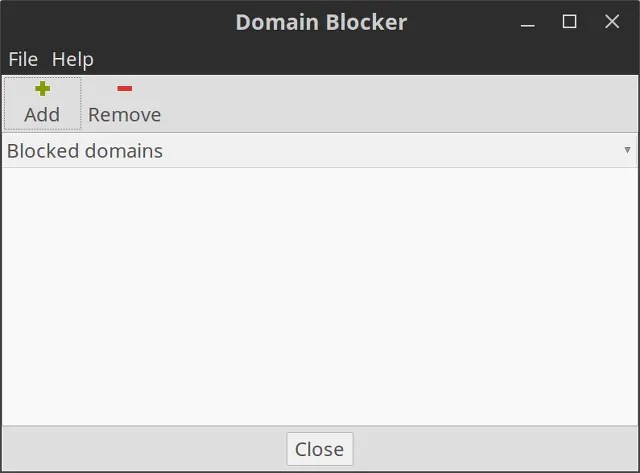
Kreirajte prečice u datoteci hostova
Ako imate računar na kućnoj mreži (recimo s IP adresom 192.168.1.10) koji ima jednostavnu web stranicu koja čini nešto korisno za vas, u datoteku hosts možete upisati sljedeće:
192.168.1.10 homeserver
Zatim, ako otvorite preglednik i samo upišete http: // homeserver, automatski će se preusmjeriti na 192.168.1.10. A to je mnogo lakše nego svaki put upisati IP adresu.
Alternativno, datoteku hosts možete koristiti za kreiranje prečaca do određenih web stranica na webu. Koristite naredbu kao što je nslookup da pronađete IP adresu web lokacije, a zatim je dodajte u datoteku hosts pored željene prečice, baš kao u gornjem primjeru. Ali ovo funkcionira samo na web stranicama sa namjenskim IP adresama. Vjerojatno neće funkcionirati s većinom web lokacija koje posjećujete.
Mogući problemi s datotekom hostova
Stoga smo utvrdili kako izmijeniti datoteku domaćina, ali i dalje možete naići na probleme pri korištenju Google Chromea. Ovaj web preglednik nastoji zanemariti datoteku domaćina, osim ako ne učinite jednu od dvije moguće stvari:
- Upišite http: // na početku svake adrese. Na primjer, ako imate blokiranu Wikipedia u datoteci hosts, Chrome će zaobići blok ako samo unesete wikipedia.com u adresnu traku. Ako unesete http://wikipedia.com u adresnu traku, ona će slijediti datoteku hosts.
- Onemogućite "Korištenje web usluge za rješavanje navigacijskih grešaka" u Chromeovim postavkama i tada nećete morati svaki put upisivati http: // na početku. Ovo je jedno od Koristite Chromebook, ali ste zabrinuti za privatnost? Podesite ovih 7 postavki u pregledniku Chrome na Chrome OS -u da biste ostali sigurni na mreži. u svakom slucaju vredi to uraditi.
TITLE
domaćini - statička tablica za pretvaranje IP adresa u
nazivi mašina
SINTAKSA
/ etc / hosts
OPIS
Ova stranica sadrži opis formata datoteke
/ etc / hosts. Ova datoteka sadrži tekst koji opisuje
korespondencija IP adresa i naziva mašina (jedna adresa u
linija). Za svaku mašinu treba jedna linija
budu prisutne sljedeće informacije:
IP_adressress pseudonimi canonical_name
Polja ovog zapisa međusobno su odvojena razmacima i / ili
tabs. Tekst koji počinje znakom "#" do kraja
redovi se smatraju komentarom i zanemaruju se. Nazivi mašina
može sadržavati bilo koji znak za štampanje osim separatora
polja, znak novog reda ili znak komentara.
Pseudonimi su izmijenjeni, alternativni,
skraćeni ili uopšteni oblici naziva mašina (na primjer,
localhost). Format tablice naziva hosta opisan je u RFC 952.
Berkeley Internet Domain Name Server (BIND) sadrži
Internet poslužitelj imena za UNIX strojeve. Zamjenjuje datoteku
/ etc / hosts ili mašina za pronalaženje mašine i oslobađa mašinu
zbog potrebe potpunog detaljnog popunjavanja datoteke
/ etc / hosts.
Unatoč činjenici da su se funkcije ove tablice dugo obavljale
DNS, za koji se i dalje koristi
Sistem za pokretanje.
Mnogi sistemi imaju malu tabelu imena
mašine koje sadrže informacije o imenima i adresama
važne mašine u lokalnoj mreži. Ovo je korisno u tom smislu
ako DNS ne radi, na primjer, ako
pokretanje sistema.
NIS NIS veb lokacije koriste tabelu naziva
mašine kao izvor informacija za bazu
ovih NIS mašina. Iako NIS može
rade s DNS -om, koriste mnoge NIS stranice
tablica naziva strojeva sa nizovima za sve strojeve
lokalna mreža kao zaštitna mreža.
Izolirani čvorovi
Mala web mjesta koja nisu povezana s globalnom mrežom,
koristite tabelu naziva hosta umjesto DNS -a. Ako
lokalne informacije rijetko se mijenjaju, a mreža ne
povezan na internet, DNS jedva da je potreban.
PRIMER
127.0.0.1 localhost
192.168.1.10 foo.mydomain.org foo
192.168.1.13 bar.mydomain.org bar
216.234.231.5 master.debian.org master
205.230.163.103 www.opensource.org
ISTORIJSKA REFERENCA
Prije uvođenja DNS -a, tablica naziva stroja bila je jedina
sredstvo za pretvaranje naziva mašina u adrese u
rastuća internet mreža. Zapravo, ova datoteka
nastao je na osnovu službene baze podataka o automobilima,
održava se u Centru za upravljanje mrežnim informacijama
(NIC), kao i lokalne popravke koji sadrže
nezvanične pseudonime i / ili informacije o nepoznatim
automobili. NIC više ne podržava datoteke hosts.txt,
međutim, u vrijeme pisanja ovog teksta (oko 2000)
na WWW -u su bile stare datoteke hosts.txt. Oni su bili
pronađeno; datumi njihovog postavljanja su 92, 94 i 95 godina.
Želim vam ispričati nekoliko nestandardan način pomoću kojih možete otvoriti web stranice u pregledniku koristeći kratka imena. Na primjer, umjesto da u preglednik upišete “yandex.ru”, možete jednostavno unijeti jedno slovo “y”. Datoteka / etc / hosts će nam pomoći u tome.
/ Etc / hosts datoteku
Datoteka / etc / hosts postavlja korespondenciju između IP adrese i imena hosta (ime hosta, domena), kao i njihovih pseudonima (koji se nazivaju i sinonimi, aliasi). Kada pristupite bilo kojoj adresi na mreži, na primjer, http://yandex.ru, tada za pristup web mjestu sistem prvo mora pretvoriti adresu web lokacije u odgovarajuću IP adresu, jer za to sistem traži IP adresu od DNS serveri... Ako je korespondencija između yandex.ru i IP adrese zapisana u / etc / hosts datoteci, tada će sistem koristiti ovu određenu IP adresu. A budući da u datoteci / etc / hosts možemo navesti i pseudonim po kojem će biti dostupna određena IP adresa, možemo navesti, na primjer, za yandex.ru alias "y". U skladu s tim, kada pitate "y" u svom pregledniku, sistem će pročitati IP adresu u / etc / hosts datoteci i otvoriti web stranicu yandex.ru. Odnosno, / etc / hosts je vrsta lokalnog DNS servera.
Kako saznati IP adresu web lokacije
Sada moramo odrediti IP adrese web lokacija koje želimo dodati u / etc / hosts. Treba napomenuti da nemaju sve web stranice zasebnu namjensku IP adresu te im je nemoguće pristupiti samo putem IP adrese. No, gotovo sve velike web stranice i portali imaju vlastitu namjensku IP adresu. Jednostavan način da saznate IP adresu web stranice je pomoću naredbe ping:
Ping site-url.
Na primjer, pokrenimo:
ping yandex.ru
Ping proces će biti prikazan na ekranu (za prekid pritisnite Ctrl + C). Dakle, izlaz naredbe ping dobivamo u obliku:
PING yandex.ru (87.250.250.11) 56 (84) bajtova podataka. 64 bajta sa yandex.ru (87.250.250.11): icmp_seq = 1 ttl = 57 vrijeme = 3.57 ms ...
Ovdje možete vidjeti da yandex.ru odgovara IP adresi 87.250.250.11. Slično, radimo i za druge web stranice.
Uređivanje datoteke / etc / hosts
Morate biti oprezni pri uređivanju / etc / hosts datoteke kako ne biste ništa pokvarili, jer je sistemska datoteka i važno je ne slomiti njenu sintaksu. Otvorite datoteku za uređivanje, da biste to učinili, pokrenite je u naredbenom retku:
Sudo gedit / etc / hosts
Sadržaj datoteke izgleda otprilike ovako:
127.0.0.1 localhost :: 1 mycomp localhost6.localdomain6 localhost6 127.0.1.1 mycomp # Sljedeći redovi su poželjni za hostove koji podržavaju IPv6 :: 1 localhost ip6-localhost ip6-loopback fe00 :: 0 ip6-localnet ...
Sintaksa za / etc / hosts datoteku je vrlo jednostavna:
IP adresa ime hosta [alias, ...]
Dodajmo nove retke u datoteku za različite web lokacije:
74.125.232.19 google.ru g 94.100.191.203 mail.ru m 194.186.36.211 rbc.ru r 87.250.250.11 yandex.ru y
Sačuvajte i zatvorite datoteku. Registrirali smo korespondenciju između IP adresa, naziva web lokacija i njihovih pseudonima. Sada idite u preglednik i u adresnu traku unesite jednostavno "g", trebala bi se otvoriti stranica google.ru. Za otvaranje mail.ru samo unesite "m", za rbc.ru - samo "r", yandex.ru - "y".


































